路由器配置文档.doc
H3C路由器配置
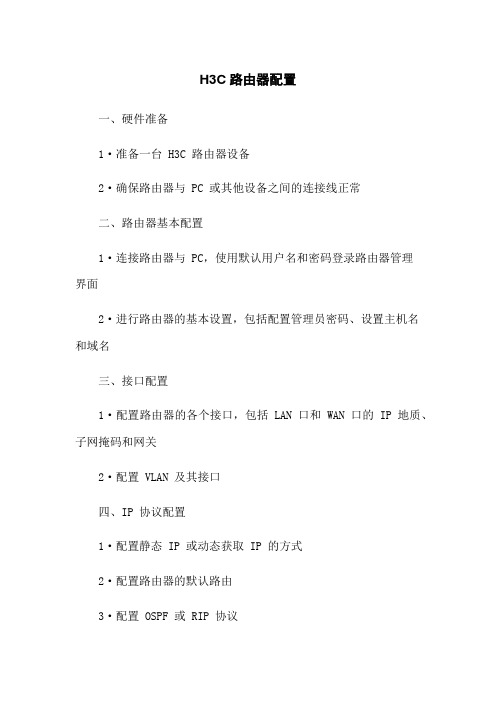
H3C路由器配置一、硬件准备1·准备一台 H3C 路由器设备2·确保路由器与 PC 或其他设备之间的连接线正常二、路由器基本配置1·连接路由器与 PC,使用默认用户名和密码登录路由器管理界面2·进行路由器的基本设置,包括配置管理员密码、设置主机名和域名三、接口配置1·配置路由器的各个接口,包括 LAN 口和 WAN 口的 IP 地质、子网掩码和网关2·配置 VLAN 及其接口四、IP 协议配置1·配置静态 IP 或动态获取 IP 的方式2·配置路由器的默认路由3·配置 OSPF 或 RIP 协议4·配置 NAT,实现内网与外网的互通五、安全配置1·配置防火墙规则,限制进出流量2·配置访问控制列表,限制特定 IP 或端口的访问3·配置 VPN 服务,建立安全的远程访问通道六、服务配置1·配置 DHCP 服务,为内网设备提供动态 IP 地质2·配置 DNS 服务,解析域名与 IP 地质的对应关系3·配置 IPsec VPN,建立安全的站点到站点连接七、其他配置1·配置时间和日期2·配置系统日志和警报3·配置 SNMP,实现网络设备的监控和管理4·进行备份和恢复配置八、Dox阅览和审批1·确认文档内容没有遗漏和错误2·进行内部审批流程,确保文档符合要求3·配置和测试文档的实施计划九、附件1·附件A:路由器配置备份文件法律名词及注释:1·路由器:一种网络设备,用于转发数据包,使得不同网络之间可以相互通信。
2·IP 地质:Internet Protocol Address 的缩写,用于标识网络上的主机或设备。
3·子网掩码:用于确定 IP 地质的网络部分和主机部分,用于划分网络。
迈普路由器配置简易文档

迈普路由器配置简易文档配置前的准备工作:1、笔记本一台;2、电脑与路由器连接的数据线一根3、安装SecureCRT软件操作步骤:一、将迈普路由器通电,电源在机器后部,将数据线如图将路由器与电脑的USB口相连。
二、打开SecureCRT软件如下图如示进行一步步操作点快速连接(ALT+Q),出现对话框,按下图进行相关配置,这里要注意的是每个人的机器对应的COM口可能不一样,有可能是COM1或者COM2---8,请点键点击“我的电脑”---“管理”---“设备管理器”进行查找对应的COM口。
点击上图中的“连接”,就可以连接器了,连接成功后就是下面这个样子在YZ_SHQ_Rxxx(这个因网点不同数字号码不一样)>输入en出现password:输入口令:yzsqls(这里默认是不显示的,不用管)出现YZ_SHQ_Rxxx#输入con t命令,这时就可以对这台设备进行配置了,首先要知道我们要进行配置的是哪家支行,打到支行的原始配置文件后打开从配置文件里的“hostname YZ_SHQ_Rxxxno service password-encryptno service new-encryptservice login-secureenable password XYYYRYPY[XRY encrypt开始进行复制,再到SecureCRT软件里进行粘贴,注意复制和时候不要一次复制太多行,可以10行10行的进行复制粘贴,一直到配置文件的结束。
全部复制好之后,用exit命令退到YZ_SHQ_Rxxx#状态,输入WR命令进行保存。
这时如果不放心可以用sh run命令进行查看和对比,看是否正确导入配置。
比较后如果没有问题关掉电源,路由器就配置成功可以拿到网点进行更换了。
华为NE40路由器配置简易文档

华为NE40路由器配置简易文档配置指南基础知识:管理员用户权限分为4级,由高到低向下兼容:1级/参观级:只能用Ping、Tracert命令;2级/监控级:只能用Display、Debug命令;3级/配置级:可以进行所有业务配置;4级/管理级:可以进行系统管理。
整个路由器的系统配置在进入不同的视图时具有不同的配置权限,用户视图和系统视图是其他视图的基础,其他视图必须基于前两者之上,如下:用户视图:用户登陆到路由器的第一个视图,即<Quidway>系统视图:在用户视图下输入system-view进入,即[Quidway]路由协议视图:在系统视图下输入路由名称如ospf进入OSPF视图,即[Quidway-ospf],还有RIP、BGP、IS-IS视图等接口视图:在系统视图下输入系统接口如interface ethernet0/0/0进入以太网接口视图,即[Quidway-Ethernet0/0/0],还有串口、子接口、loopback接口、ATM接口等视图用户界面视图:在系统视图下输入user-interface aux 0,即[Quidway-ui-aux0], 此视图用于管理路由器异步和逻辑接口。
基础命令:切换系统语言命令:language-mode [Chinese|english]显示历史命令记录:display history-command显示当前配置:display current-configuration,同等于CTRL+G快捷键显示路由表:display ip routing-table,同等于CTRL+L快捷键取消DEBUG:undo debugging all, 同等于CTRL+O快捷键配置命令行别名:(1)启用此功能:在系统视图下输入enable command-alias(2)配置具体的命令行缩写:如在系统视图下输入command-alias d display,作用为输入字符d的功能等同于display(3)显示当前命令行别名配置:display command-alias常用命令:从用户视图进入系统视图:system-view从系统视图返回到用户视图:quit从任意的非用户视图返回到用户视图:return或CTRL+Z设置路由器名:sysname dc-ne40设置标准时间:clock datetime 13:30:00 2005/06/21设置欢迎信息:header {incoming|login|shell} text从低级别进入高级别视图,可以输入以下命令进行配置:super password [level user-level] {simple|cipher} text切换用户级别:super [level]当用户暂时离开配置界面时,可锁定用户界面:lock显示命令:显示系统版本:display version显示系统时间:display clock显示系统调试信息:display debugging显示当前视图的运行配置:display this显示当前系统内存使用情况:display memory显示CPU使用情况:display cpu显示技术支持信息:display diagnostic-information(包含了上述所有命令显示的信息,非常全面,便于系统诊断)显示用户界面:display user-interface显示用户信息:display users设置VTY访问的安全性:acl acl-number {inbound|outbound}系统管理与维护:ping [-a x.x.x.x] [-i interface-type interface-number][ip] [vpn-instancevpn-instance-name] hosttracert [-a x.x.x.x] [-f first_TTL] [-m max_TTL] [-p port] [-q nqueries] [vpn-instance vpn-instance-name] [-w timeout] host系统重启:reboot保存当前配置:save [file-name] [safely]safely参数针对电源环境不稳定情况,保证配置文件不丢失,系统缺省不使用此参数。
对路由器进行基本配置

对路由器进行基本配置路由器对路由器进行基本配置,使电脑通过路由器实现共享上网,过程相对来说比较容易实现。
这篇文档下面的内容,主要讲述如下几部分:1,收集并判断信息,为配置路由器做准备;2,进入路由器管理界面,对路由器进行配置;3,配置过程简单的故障定位排除;让我们快快开始,进入正题!1,配置路由器前的准备工作(如果您对您自己的连接方式清楚,可以直接跳到第2点);第一个需要确认的就是您的D宽带接入方式‖是怎样的?当然,最简捷的办法就是给您的ISP(互联网服务提供商)打个电话咨询一下;也可以通过您购买路由器以前的网络连接方式进行快速判断。
常见的硬件连接方式有下面几种:1),电话线― ADSL MODEM ― 电脑2),双绞线(以太网线)― 电脑3),有线电视(同轴电缆)― Cable MODEM ― 电脑4),光纤― 光电转换器― 代理服务器― PCADSL / VDSL PPPoE :电脑上运行第三方拨号软件如Enternet300或WinXP 系统自带的拨号程序,填入ISP提供的账号和密码,每次上网前先要拨号;或者您的ADSL MODEM 已启用路由功能,填入了ISP提供的账号和密码,拨号的动作交给MODEM 去做;(这种宽带接入方式典型的比如南方电信提供的D 网络快车‖)静态IP :ISP提供给您固定的IP地址、子网掩码、默认网关、DNS ;路由器动态IP :电脑的TCP/IP属性设置为D自动获取IP地址‖,每次启动电脑即可上网;(这种宽带接入方式典型的比如深圳D天威视讯‖)802.1X+静态IP :ISP提供固定的IP地址,专用拨号软件,账号和密码;802.1X+动态IP :ISP提供专用拨号软件,账号和密码;WEB认证:每次上网之前,打开IE浏览器,先去ISP指定的主页,填入ISP提供的用户名密码,通过认证以后才可以进行其他得上网操作;(上面的黑体字就是您的宽带接入方式,但是接入方式和硬件连接方式并不是固定搭配的)上面提到的这些连接认证方式只是普及率比较高的一些宽带接入方式,当然还会有其他的拓扑连接以及认证方式的存在;所以,当您不能肯定自己的宽带方式的时候,最好向ISP咨询:自己装的宽带接入,IP地址是静态的还是动态的?认证使用的协议是PPPoE、802.1X还是WEB认证?当上面的两个问题有了答案,就可以对路由器进行配置了;2,怎样进入路由器管理界面?先参照《用户手册》上面的图示,将ADSL MODEM、路由器、电脑连结起来;TL-R4XX系列路由器的管理地址出厂默认:IP地址:192. 168. 1.1 ,子网掩码:255. 255. 255. 0 (TL-R400 和TL-R400+ 两款的管理地址默认为:192. 168. 123. 254 ,子网掩码:255. 255. 255. 0)用网线将路由器LAN口和电脑网卡连接好,因为路由器上的以太网口具有极性自动翻转功能,所以无论您的网线采用直连线或交叉线都可以,需要保证的是网线水晶头的制作牢靠稳固,水晶头铜片没有生锈等。
华为SRG2200路由器系列配置说明

华为SRG2200路由器系列配置说明华为SRG2200路由器系列配置说明1、系统介绍1.1 系统概述1.2 路由器硬件配置1.3 系统功能特性2、路由器安装与连接2.1 路由器安装前准备2.2 路由器物理连接2.3 路由器电源接口配置3、路由器初始化配置3.1 登录路由器3.2 路由器基本配置3.3 设置管理用户3.4 配置SNMP3.5 配置系统时间4、接口配置4.1 Ethernet接口配置 4.2 WAN接口配置4.3 VLAN配置4.4 IP地质配置4.5 NAT配置5、高级路由配置5.1 静态路由配置5.2 动态路由配置5.3 路由协议配置5.4 网络地质转换6、安全配置6.1 访问控制列表6.2 防火墙配置6.3 服务过滤配置6.4 VPN配置7、QoS配置7.1 服务质量基本概念 7.2 限速配置7.3 入/出队列配置7.4 宽带管理8、网络管理8.1 SNMP管理配置8.2 Syslog配置8.3 流量监测与管理8.4 远程管理9、故障排除与日志分析9.1 常见故障排除方法 9.2 日志分析方法9.3 系统诊断命令10、附录10.1 路由器相关术语表 10.2 路由器配置示例本文档涉及附件:附件1:华为SRG2200路由器系列用户手册附件2:华为SRG2200路由器系列硬件安装指南附件3:华为SRG2200路由器系列命令参考手册法律名词及注释:1、版权:指对原创性文学、艺术、科学作品以及其他文化创作成果享有的权利。
法律规定了作者对其作品的独有权力。
2、商标:指用以标识商品或服务来源并区分其他竞争方的可视标记,如商标图案、商标名称等。
3、专利:指对新颖的、有创造性的、能够应用于工业领域的技术方案的保护。
4、法律责任:指对违反法律法规所产生的应当承担的法律后果。
路由器和调制器解调器设置
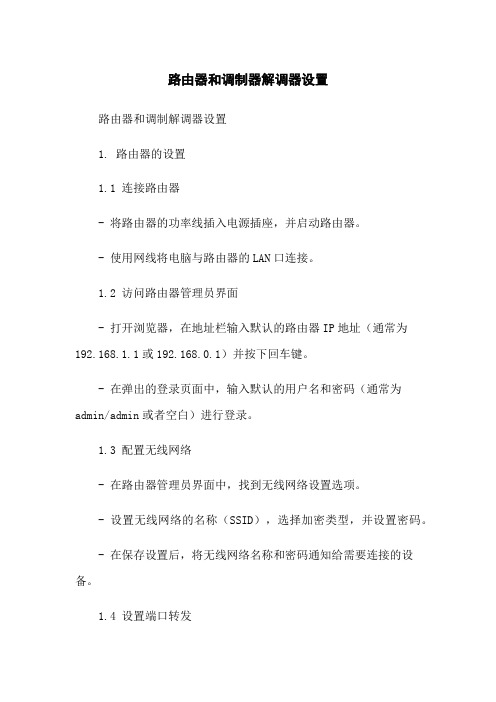
路由器和调制器解调器设置路由器和调制解调器设置1. 路由器的设置1.1 连接路由器- 将路由器的功率线插入电源插座,并启动路由器。
- 使用网线将电脑与路由器的LAN口连接。
1.2 访问路由器管理员界面- 打开浏览器,在地址栏输入默认的路由器IP地址(通常为192.168.1.1或192.168.0.1)并按下回车键。
- 在弹出的登录页面中,输入默认的用户名和密码(通常为admin/admin或者空白)进行登录。
1.3 配置无线网络- 在路由器管理员界面中,找到无线网络设置选项。
- 设置无线网络的名称(SSID),选择加密类型,并设置密码。
- 在保存设置后,将无线网络名称和密码通知给需要连接的设备。
1.4 设置端口转发- 在路由器管理员界面中,找到端口转发/触发设置选项。
- 添加需要转发的端口号和对应的IP地址,将外部连接请求转发到指定的设备。
- 保存设置并重启路由器,以使设置生效。
2. 调制解调器的设置2.1 连接调制解调器- 将调制解调器的功率线插入电源插座,并启动设备。
- 使用网线将调制解调器的LAN口与路由器的WAN口连接。
2.2 配置互联网连接- 打开浏览器,在地址栏输入调制解调器的默认IP地址(通常为192.168.100.1或192.168.0.1)并按下回车键。
- 在弹出的登录页面中,输入默认的用户名和密码(通常为admin/admin或者空白)进行登录。
- 在调制解调器的管理员界面中,找到互联网连接设置选项。
- 根据你的互联网服务提供商提供的信息,选择适当的连接类型(如PPPoE、动态IP等),并填入相应的账号和密码。
- 保存设置并重启调制解调器,以使设置生效。
3. 附件- 本文档不涉及附件。
4. 法律名词及注释- 路由器(Router):一种网络设备,能够将网络数据包在不同计算机网络之间进行传递。
- 调制解调器(Modem):用于将数字信号转化为模拟信号和将模拟信号转化为数字信号的设备,用于实现计算机与互联网的连接。
fast无线路由器设置

Fast无线路由器设置1. 引言Fast无线路由器是一款功能强大的无线网络设备,可以为您提供高速稳定的网络连接。
本文档将向您介绍如何正确设置Fast无线路由器,以确保您能够充分利用其功能。
2. 步骤2.1. 连接路由器首先,将Fast无线路由器连接到您的宽带调制解调器或网络接入点。
使用Ethernet网线将路由器的WAN口与调制解调器或网络接入点连接。
2.2. 连接电源将Fast无线路由器的电源适配器插入电源插座,并将另一端连接到路由器的电源端口。
确保电源适配器与快速无线路由器绑定的是正确的适配器。
2.3. 连接设备将您的计算机、手机或其他无线设备连接到Fast无线路由器。
您可以通过无线连接或使用Ethernet网线连接到路由器的LAN端口。
2.4. 访问路由器管理界面打开您的浏览器,并在地址栏中输入路由器的默认管理地址。
通常,这个地址为192.168.0.1或192.168.1.1。
按下Enter键后,将会显示出登录页面。
2.5. 登录路由器管理界面在登录页面中,输入默认的用户名和密码。
这些信息通常可以在Fast无线路由器的产品手册中找到。
如果您已经更改了这些凭据,请使用您自己设置的用户名和密码进行登录。
2.6. 配置无线网络在管理界面中,找到无线设置或无线网络选项。
在这里,您可以配置无线网络的名称(SSID)和密码。
选择一个安全的密码,并确保启用了无线加密协议(如WPA2),以保护您的网络安全。
2.7. 设置其他功能除了无线网络设置外,Fast无线路由器还提供了许多其他功能,如端口转发、家长控制、访客网络等。
根据您的需求,您可以在管理界面中找到并设置这些功能。
2.8. 保存设置在完成所有设置后,务必点击“保存”或“应用”按钮,以保存您的更改。
在这之后,您的Fast无线路由器将会应用新的设置。
3. 总结通过本文档中的步骤,您应该能够正确设置Fast无线路由器并配置您的无线网络。
请记住,对于某些特定的设置,可能需要更深入的了解才能进行配置。
H3C路由器配置
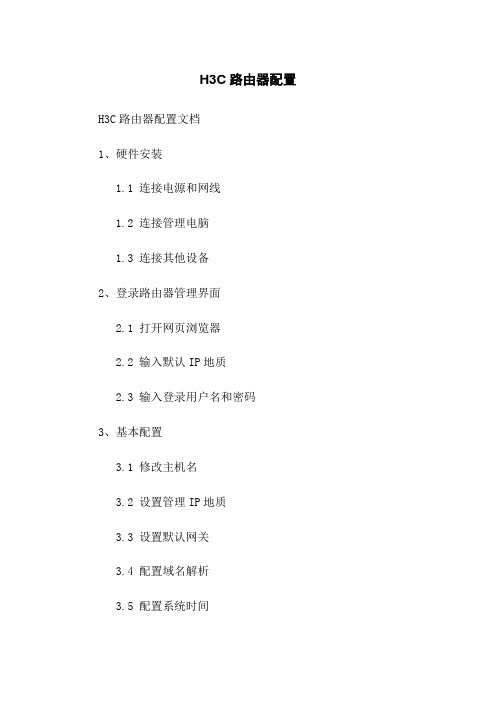
H3C路由器配置H3C路由器配置文档1、硬件安装1.1 连接电源和网线1.2 连接管理电脑1.3 连接其他设备2、登录路由器管理界面2.1 打开网页浏览器2.2 输入默认IP地质2.3 输入登录用户名和密码3、基本配置3.1 修改主机名3.2 设置管理IP地质3.3 设置默认网关3.4 配置域名解析3.5 配置系统时间4、网络配置4.1 配置接口4.2 配置静态路由4.3 配置动态路由4.4 配置VLAN4.5 配置ACL5、无线配置5.1 配置SSID5.2 设置无线加密方式 5.3 配置访问控制5.4 配置无线信道6、防火墙配置6.1 设置入站规则6.2 设置出站规则6.3 配置NAT6.4 配置VPN7、服务配置7.1 配置DHCP服务器 7.2 配置DNS服务器7.3 配置日志服务器7.4 配置SNMP服务8、安全配置8.1 配置用户身份验证 8.2 配置访问控制列表 8.3 配置IP源地质过滤8.4 配置端口安全策略9、系统维护9.1 升级路由器固件9.2 备份和恢复配置9.3 重启路由器9.4 查看系统日志10、附件附件1:示例配置文件附件2:用户手册法律名词及注释:1、IP地质:Internet Protocol Address的缩写,用于唯一标识网络设备的地质。
2、VLAN:Virtual Local Area Network的缩写,是一种虚拟的局域网技术,可以将局域网划分为多个逻辑上的子网。
3、ACL:Access Control List的缩写,是一种用于控制网络流量的列表,可限制网络中的访问权限。
4、NAT:Network Address Translation的缩写,是一种将私有IP地质转换为公共IP地质的技术,用于解决IP地质不足的问题。
5、VPN:Virtual Private Network的缩写,是一种通过公共网络建立安全连接的技术,用于远程访问和保护数据传输。
6、DHCP:Dynamic Host Configuration Protocol的缩写,是一种自动为网络设备分配IP地质的协议。
- 1、下载文档前请自行甄别文档内容的完整性,平台不提供额外的编辑、内容补充、找答案等附加服务。
- 2、"仅部分预览"的文档,不可在线预览部分如存在完整性等问题,可反馈申请退款(可完整预览的文档不适用该条件!)。
- 3、如文档侵犯您的权益,请联系客服反馈,我们会尽快为您处理(人工客服工作时间:9:00-18:30)。
路由器配置及测试文档
一、路由器的连接
1.局域网口的连接
用双绞线连接局域网口至本地HUB或SWITCH HUB。
2.广域网口的连接
用cisco所带V.35线连接路由器,然后用所携带的V.35线连至DDN机架。
注:路由器的广域网口S0连至太原,S1连至榆次。
其余予留。
3.E1板网口的连接
用cisco 所带G.703线,一端连接路由器的E1端口(DB-15),另一端通过所携带的T型头连接从
DDN的DDF上拉过来的G.703标准的两根线。
注意收发顺序。
二、路由器的配置
(一)路由器的配置模式
1.进入USER EXEC模式
A、连接CONSOLE至路由器的CONSOLE 9600BPS
B、回车,出现Router> 。
若已经配置,则提示password:,输入密码即可。
2.进入USER PRIVILEGE EXEC模式
键入en回车。
出现Router# 。
若已经配置,则提示password:,输入密码即可。
(二)路由器名及密码的设定
进入USER PRIVILEGE EXEC模式
1.键入conf t 回车,出现Router(config)#提示。
2.键入hostname 地市名+‘-’+路由器类型。
除太原和榆次为7507外,其它地市均为4500。
如:太原为ty-7507,榆次为yz-4500,运城为yc-4500.
3.键入enable password 地市名+cisco。
如tycisco 。
注:enable的密码
4.键入enable secret 地市名+SUN#tek. 如tySUN#tek。
注:enable的密码
5.键入line vty 0 4,出现ty-7507(config-line)#提示。
6.键入password 地市名+169sx98. 如ty169sx98.注:虚拟终端的密码
7.键入login
8.键入end
9.键入wr
(三)端口的配置
进入USER PRIVILEGE EXEC模式,用sh conf查看各端口的名称
如:太原有端口名称为FastEthernet1/0/0,E1板槽号5/0/0
1.局域网口的配置
进入USER PRIVILEGE EXEC模式
A.键入conf t 回车,出现Router(config)#提示
B.键入int 端口名称。
出现Router(config-if)#提示。
如:太原为int fastethernet1/0/0.
C.键入ip addr 地址掩码如:太原ip addr 10.23.32.35 255.255.255.240
注:各地市按IP地址规划进行设定。
D. 键入no shut
E. 键入end或Ctrl Z
F. 键入wr
2. 广域网口的配置
进入USER PRIVILEGE EXEC模式
A.键入conf t 回车,出现Router(config)#提示
B.键入int 端口名称。
出现Router(config-if)#提示。
如:太原为int Serial1/1/0
C.键入ip addr 地址掩码如:太原到榆次中太原路由器配置ip addr 10.23.0.1 255.255.255.240。
注:各地市按路由器IP地址规划进行设定。
D.键入bandwidth 带宽。
如;太原到榆次设为bandwidth 512
注:榆次到各地市为64K
太原到各地市(除朔洲、忻洲、离石为128K)均为256K
太原到榆次为512K
E.键入no shut
F.键入end 或Ctrl Z
G.键入wr
3. E1板(MIP板)的配置
A.进入USER PRIVILEGE EXEC模式
B.键入conf t 回车,出现Router(config)#提示
C.键入controller e1 槽号。
出现Router(config-controller)#提示。
如:太原controller e1 5/0/0
D.键入channel-group 1 timeslot 1-2。
把第1,2个时隙影射为一个端口。
速率为2*64K=128k
E.键入end。
用sh conf可看到interface Serial5/0/0:1
F.键入wr
H.接下来配置如广域网口配置。
注:由于各地市暂未开专线用户,故专线用户的带宽暂设为64K。
IP地址可从各地市予留的地址中取-个。
4. 配置路由协议
进入USER PRIVILEGE EXEC模式
A.键入conf t 回车,出现Router(config)#提示
B.键入router ospf 85,出现Router(config-router)#提示。
C.键入network 网络号掩码取反area 0。
如:太原
network 10.23.32.0 0.0.0.15 area 0
network 10.23.33.0 0.0.0.3 area 0
D.键入end
E.键入wr
三、路由器测试
(一)端口测试
1.设置端口环(断开路由器与其连线的物理连接)
进入USER PRIVILEGE EXEC模式
A.键入conf t 回车,出现Router(config)#提示
B.键入int 选择一端口。
出现Router(config-if)#提示。
如:太原int s1/1/0
C.键入loopback
D.键入end
E.键入sh int 端口号。
应看到RTS up, CTS up, DTR up, DCD up, DSR up。
F.重复A、B,键入no loopback取消端口环
2.局域环,远程环
DDN交换机可做局域环或远程环,路由器可用sh int 端口号查看状态。
(二)用ping命令测试
1.在路由器上ping 本地局域网ip
2.在路由器上 ping 对端广域网ip
3.选本地一台主机,ping 路由器广域网口ip
4.选本地一台主机,ping省中心ip
5.选本地一台主机,ping其它节点ip
(三)用traceroute命令测试
在路由器上用traceroute ip地址跟踪路由。
